כיצד להפוך את תפריטי DVD עם Nero
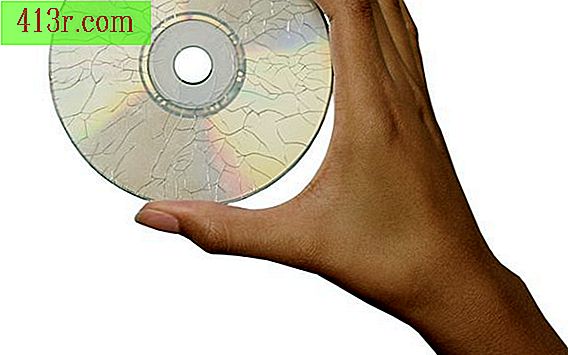
באמצעות Nero
שלב 1
התחל את Nero StartSmart, זה יתחיל את תוכנת Nero אם יש לך Nero 9, StartSmart היא תוכנית מגן שמטענת מראש את כל תוכנת העריכה הזמינה, כך שזמן ההמתנה לתוכנה יפעל לא יהיה הרבה.
שלב 2
לחץ על החץ לצד סמל Nero לאחר טעינת StartSmart. תפריט קופץ ייפתח עם כל התוכנות הזמינות Nero 9.
שלב 3
התחל Nero חזון.
שלב 4
בחר "צור DVD / DVD-Video" פעם Nero Vision המון.
שלב 5
בחר "ייבא קובץ סרט" ומצא קובץ וידאו דיגיטלי לייבוא.
שלב 6
חלק את קובצי הווידאו לפרקים, אם תרצה בכך. כאשר הקובץ מיובא, הוא יופיע על מסך וידאו המאפשר לך להפעיל, להשהות, לעצור, להריץ קדימה ולהחזיר את קובץ הווידאו בו זמנית אתה צופה בו. יש גם סמל סרט של במאי סרט עץ עם תפריט נפתח שמסייע לך לפצל את קובץ הווידאו לפרקים. אתה רק צריך לשחק את קובץ הווידאו ולצפות בו משחק, הפסקה כדי להכניס את הפרק מעברי לאן שאתה רוצה. הוסף מספר רב של הפסקות פרק כרצונך. זכור כי שלב זה הוא אופציונלי.
שלב 7
צור את תפריט ה- DVD. לחץ על כפתור "הבא" בפינה הימנית התחתונה של החלון כאשר אתה מוכן. כפתור "הבא" ייקח אותך אל תפריט העריכה שבו תוכלו לערוך וליצור את תפריט ה- DVD. המסגרת הראשית מציגה תצוגה מקדימה של האופן שבו תפריט ה- DVD ייראה בכל עת. מסגרת זו מאפשרת לך לגרור ולשחרר אלמנטים כדי ליצור את התפריט. מימין לחלון זה קיימות שתי כרטיסיות: אחת עבור תבנית ואחת עבור התאמה אישית. הכרטיסייה התאמה אישית מאפשרת לך לשנות את התצורה. מתחת לחלון יש שלושה קבצים: וידאו מבוא Nero שמשחק כברירת מחדל כאשר DVD סיים נטען לתוך נגן DVD רגיל; את הכותרת של התפריט הראשי - אחד אתה רוצה לערוך ותפריט פרק - כי אתה גם רוצה לערוך אם יצרת פרקים.
הפוך את תפריט ה- DVD
שלב 1
לחץ פעמיים על תיבת הטקסט של כותרת התפריט כדי להוסיף את הכותרת הרצויה עבור תפריט ה- DVD. כברירת מחדל, זה צריך להגיד "אורביט".
שלב 2
לחץ על התיבה האפורה בתיבה שמאחורי תיבת הטקסט של הכותרת (זו ששינית בשלב 1). ב התאמה אישית> מאפיינים: תמונה, יש לך את האפשרות להפעיל את האטימות של אובייקט זה או במסגרת הראשית אתה יכול פשוט לחץ לחיצה ימנית על האובייקט ולמחוק אותו. לאחר מחיקת האובייקט, הטקסט ימשיך להופיע - למרות שהוא עשוי להופיע מעט מכיוון שהוא יהיה לבן כברירת מחדל והרקע יהיה בצבע כחול בהיר. לכן, ישנן שתי אפשרויות: לבצע שינויים בצבע הטקסט, בגופן או בגודל (אשר יכוסו בשלב 3) או לבצע שינוי ברקע (אשר יהיה מכוסה בשלב 4).
שלב 3
לחץ על תיבת הטקסט עבור הכותרת של תפריט ה- DVD. התאמה אישית> מאפיינים: טקסט, קיימות ארבע אפשרויות לשינוי אופן הופעת הטקסט: מראה, גופן, טקסט ושינוי.
הקטגוריה מראה מאפשרת להוסיף צל לגופן, כמו גם כפתור "אפשרויות ..." המאפשר לצל לשנות צבע, מיקום צל ועוד. מטרת הצל היא לשים רקע בטקסט זה יכול להיות קשה לקרוא על רקע רקע דומה.
הקטגוריה גופן מאפשרת שינויים בגופן - אם אתה רוצה גופן serif או san serif - גודל הטקסט ואם אתה רוצה שזה יופיע כרגיל, מודגש, נטוי, מודגש נטוי או בקו תחתון.
הקטגוריה טקסט מאפשרת לשנות את צבע הטקסט עם לוח צבעים מלא לבחירה. קטגוריה זו שולטת גם על היישור של הטקסט, להיות מוצדק בצד שמאל, מרוכז או מוצדקת מימין.
לבסוף, הקטגוריה טרנספורמציה שולטת בגודל של תיבת הטקסט, המיקום שלה, אם אתה רוצה לסובב אותו עם "X" מספר מעלות ואת אחוז אטימות בטקסט - שם 100 אחוז גלוי לחלוטין אפס על ידי מאה הוא בלתי נראה.
שלב 4
בחר רקע לבחירת הבחירה, עבור אל העדפות> מאפיינים: רקע> רקע ומתחת לרקע, בחר את התפריט הנפתח ובחר מתוך ארבע האפשרויות הבאות: צבע, רקע מוגדר מראש, קובץ תמונה או סרט.
קובץ הסרט הוא הרקע היחיד שמופעל באמצעות הלחצן 'אפשרויות' שמתחת לתפריט הנפתח. לחצן זה מאפשר לך לבחור את המקום שבו הסרט מתחיל מלמטה.
בנוסף לשנות את הרקע, המאפיינים של תפריט הרקע יש אפשרויות אחרות כדי לסייע להתאים אישית את התפריט של ה- DVD שלך ולהפוך אותו קרוב איכות מקצועי ככל האפשר, כולל תכונה אודיו רקע זה משחק וידאו קליפ. אודיו לפני הכותרת הראשית של ה- DVD מופיע פונקציה אנימציה שיכול לשחק אנימציות או קובץ סרט כרקע עבור כמות קבועה מראש של זמן לפני הכותרת העיקרית של ה- DVD הוא שיחק.
שלב 5
השתמש בלחצנים כדי לסייע למשתמשים לנווט בתפריטי ה- DVD בסיום. כברירת מחדל, הלחצן היחיד בתפריט הראשי הוא הכותרת הראשית.
כדי לשים לחצנים חדשים בתפריט ה- DVD, עבור אל 'התאמה אישית'> 'לחצנים' והסתכל על קליפ ה- Nero, אשר נותן לך את הלחצנים. יש לך שלוש אפשרויות לחצן בתפריט הנפתח: תמונות ממוזערות, טקסט בלבד ולחצני ניווט.
כדי להציב לחצן בתפריט, בחר את הלחצן הרצוי ולחץ על החל. כדי לערוך לחצן טקסט בלבד, לחץ פעמיים על הלחצן כדי לשנות את הטקסט. הערה: כברירת מחדל, מספר יוצג בלחצן טקסט בלבד. כדי להסיר את המספר עבור אל העדפות> תכונות: לחצן טקסט> מראה> מספור טקסט ובחר רק טקסט בתפריט הנפתח.
שלב 6
מקום קישורים על הלחצנים לבצע פעולה. לדוגמה, צור לחצן טקסט שאומר "הפעל". כדי לקשר את הכפתור כדי להפעיל את הכותרת הראשית ב- DVD, עבור אל "קישור אל:" בתפריט "מאפיינים: לחצן טקסט". בחר את שם הכותרת הראשית ללחצן "הפעל" כדי להפעיל את ה- DVD הרגיל. אם הכותרת הראשית מחולקת פרקים, לעשות כפתור "פרק" ולקשר אותו לתפריט הפרקים.
שלב 7
עבור אל "דיסק / פרויקט" בתפריט ולעשות בחירה שיש לו את האפשרות לחזור לתפריט הראשי של ה- DVD כאשר הוא סיים לשחק.
שלב 8
נסה את הפרויקט. בתפריט "דיסק / פרויקט" יש כפתור שכותרתו "בדוק פרויקט". לחץ על כפתור זה וזה יגיד לך אם יש בעיה עם התפריט שלך (ים).
שלב 9
הצג את כל העבודה לפני הצריבה. לחץ על "הבא" כדי לפתוח תצוגה מקדימה של התפריטים ולראות איך העבודה שלך נראה. אם אתה רוצה לשנות משהו, לחץ על "חזור" וסקור את העבודה שלך.







